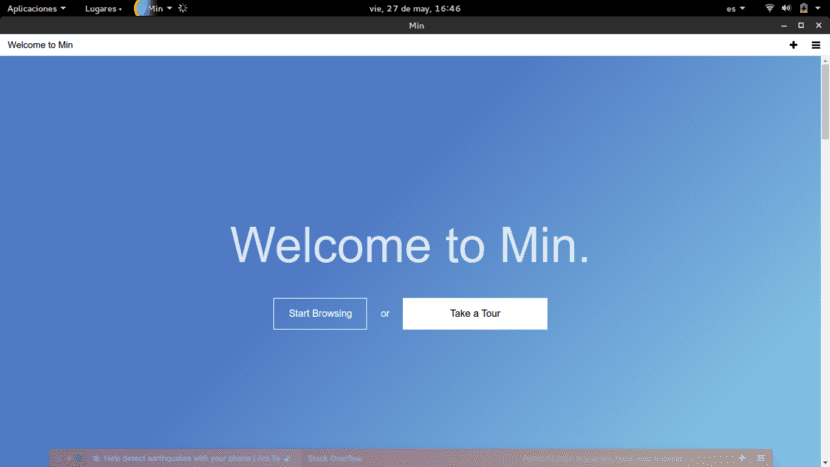
La cantidad de información de la que disponemos hoy en día en Internet es inmensa. Puede parecer algo trivial, algo obvio que todo el mundo ya sabe, pero la verdad es que hace 20 años poder acceder a semejante cantidad de información era impensable.
Aunque desde otro punto de vista, con tanta información disponible, muchas veces se no hace algo difícil encontrar información más concreta. Tenemos algún problema cuya solución queremos buscar en internet, pero hay tantas entradas que hablan sobre el tema que no sabemos muy bien que hacer con tanta información. Así que en este artículo os enseñamos qué es Min, un navegador inteligente con el que podrás buscar información inmediata. Os contamos cómo instalarlo en Ubuntu.
El eslogan de Min es «Min, el navegador inteligente», así que quizás esto ya lo resuma todo. Y es que con la barra de búsqueda de Min, podemos encontrar respuestas inmediatas a nuestras preguntas, obteniendo información de DuckDuckGo, lo cual significa que tenemos acceso a información de Wikipedia, a una calculadora y a muchísimos más sitios interesantes que nos pueden proporcionar la información concreta que necesitamos. Aquí podéis ver un ejemplo en el que le hemos preguntado a Min «Qué es GNU»:
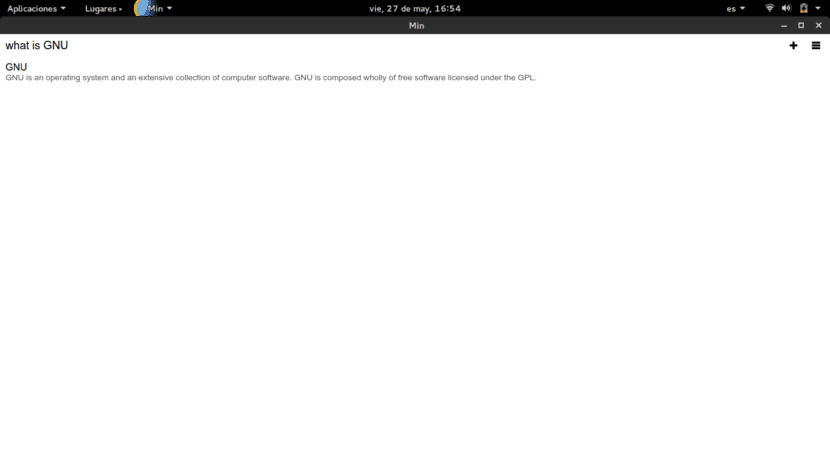
Pestañas en Min
Min usa un sistema de pestañas que puede resultar muy útil, haciendo que puedas ver una lista de todas tus pestañas, incluyendo aquellas que no visitas desde hace mucho tiempo. Cómo veis en la siguiente imagen, podemos iniciar una nueva Tarea o pestaña haciendo clic en el botón «New Task».
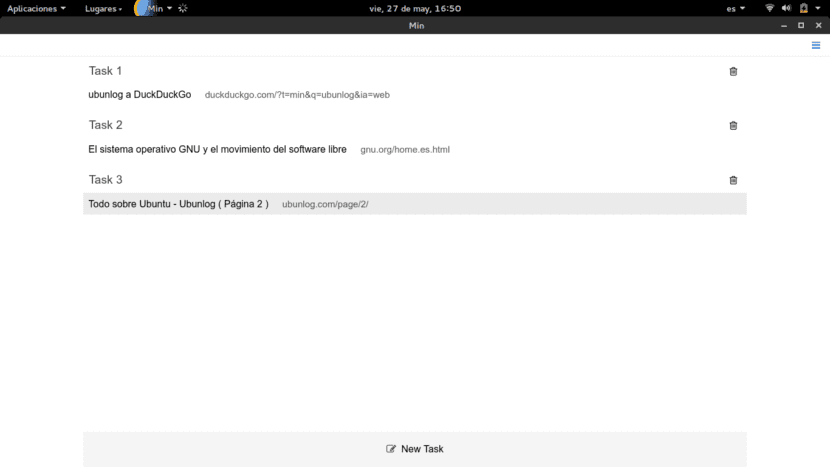
¿Publicidad o no?
Otra de las características más prácticas de Min, es que podemos bloquear o desbloquear la publicidad propia de Min. Así que tanto como si la publicidad nos molesta como si no, Min cuenta con una solución para nosotros.
Instalando Min en Ubuntu
Instalar Min es facilísimo. Basta con dirigirnos a su web oficial, y hacer clic en el botón de arriba o de abajo del todo (es el mismo) llamado Download Min. Cómo veréis, se os descargará un archivo .deb, por lo que bastará que una vez descargado, hagamos doble clic sobre el archivo .deb y automáticamente se nos abrirá el Centro de Software listo para proceder con la instalación.

¿Fácil verdad? Esperamos que si necesitáis un navegador para buscar información concreta rápidamente, este artículo os haya servido de ayuda. Si tenéis algún problema dejadlo en la sección de comentarios. Hasta la próxima 😉
Lo voy a descargar a ver que tal. Quiero algo distinto a chrome